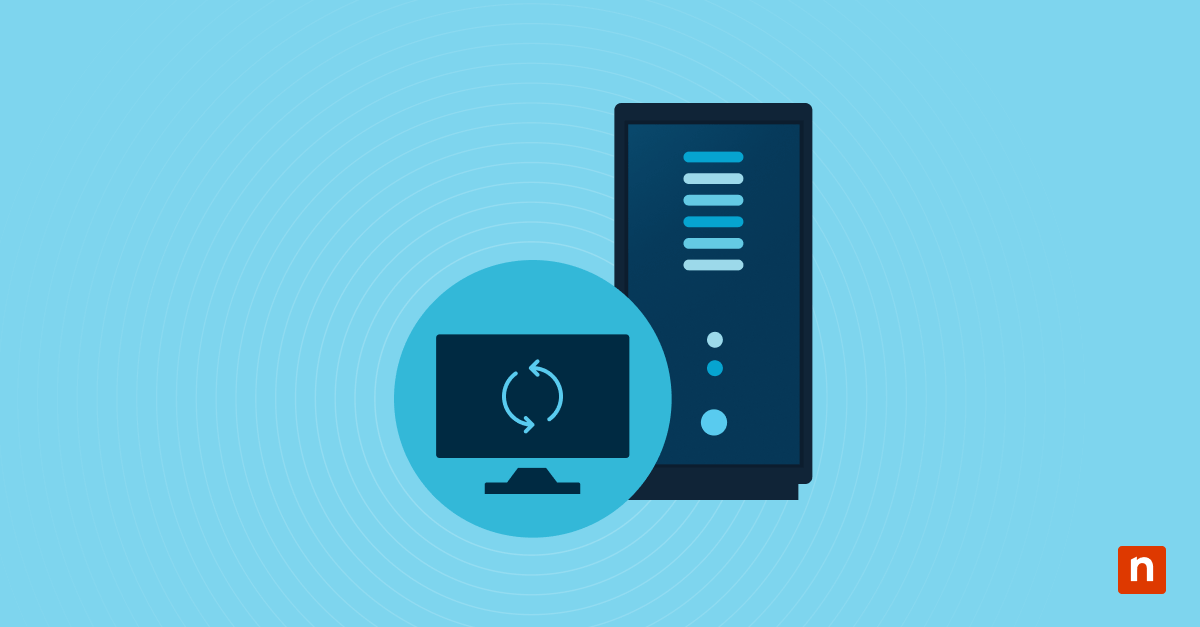Windows 11 offre un’opzione per disattivare il blocco maiuscole. Puoi farlo utilizzando il tasto Bloc Maiusc, oppure con il tasto Maiusc. In ogni caso, l’obiettivo è quello di offrire agli utenti un migliore controllo sull’esperienza della tastiera.
Alcuni utenti potrebbero voler disabilitare questa funzione perché sono più abituati al comportamento tradizionale della tastiera, che prevede la disattivazione del blocco maiuscole tramite il tasto Bloc Maiusc. È importante anche per gli ambienti enterprise in cui è necessario gestire più dispositivi contemporaneamente. In questo scenario, potresti voler standardizzare il comportamento della tastiera per tutti gli utenti.
Che cos’è il tasto Bloc Maiusc?
Il tasto Bloc Maiusc permette di alternare tra la digitazione delle maiuscole e delle minuscole sulla tastiera. Se lo attivi, i tasti saranno bloccati sulle lettere maiuscole. Di solito, puoi attivare e disattivare questa funzione utilizzando il tasto Bloc Maiusc della tastiera. Tuttavia, in Windows 11 puoi disattivare la funzione anche utilizzando il tasto Maiusc.
3 modi per disattivare il blocco delle maiuscole usando il tasto Maiusc
La maggior parte degli utenti può gestire questo comportamento attraverso il menu Impostazioni. In ambito enterprise, l’opzione preferita può essere quella di apportare modifiche al registro o distribuire script PowerShell a tutti i dispositivi gestiti.
Prima di procedere:
- Le istruzioni presenti in questa guida si applicano a tutte le versioni di Windows 11.
- Se modifichi questa funzione tramite le Impostazioni, non dovrai disporre dei privilegi di amministratore.
- Dovrai invece disporre dei privilegi di amministratore se utilizzi l’Editor del Registro di sistema o uno script PowerShell. Per verificare se disponi delle autorizzazioni necessarie, apri il menu Start , quindi vai su Impostazioni > Account. La parola “Amministratore” deve essere mostrata sotto il nome utente.
- Questa impostazione si applica solo a livello utente, a meno che non venga distribuita tramite uno script.
Metodo 1: Modifica del comportamento tramite l’app Impostazioni (GUI)
Questo metodo è il più semplice e adatto ai singoli utenti, in quanto non richiede i privilegi di amministratore. La modifica è immediata e non richiede un riavvio.
- Apri il menu Start , quindi vai su Impostazioni > Ora e lingua > Digitazione.
- Seleziona Impostazioni avanzate della tastiera > Tasti di scelta rapida lingua di input.
- Accedi alla scheda Impostazioni avanzate tasti .
- Puoi gestire questa impostazione nella sezione Per disattivare il blocco delle maiuscole .
- Premi il tasto Bloc Maiusc è il comportamento predefinito. Puoi utilizzare il tasto Bloc Maiusc per disattivare il blocco maiuscole.
- Premi il tasto Maiusc è l’impostazione alternativa. Consente all’utente di disattivare il blocco delle maiuscole utilizzando il tasto Maiusc.
- Clicca su Applica > OK.
Metodo 2: Configurazione tramite l’Editor del Registro di sistema
Questa opzione è adatta alle aziende enterprise e alle impostazioni multiutente. Questa operazione richiede i privilegi di amministratore e consente di gestire questo comportamento senza accedere all’interfaccia grafica. Tuttavia, prima di apportare qualsiasi modifica, esegui il backup del Registro di Windows per evitare conseguenze indesiderate.
- Apri il menu Start e cerca Editor del registro per aprire il programma.
- Vai al percorso: HKEY_CURRENT_USER\Keyboard Layout
- Trova il valore Attributes . Se non lo trovi, segui questi passaggi:
- Clicca con il pulsante destro del mouse su Keyboard Layout > Nuovo > Valore DWORD (32-bit).
- Cambia il nome in Attributes.
- Clicca due volte su Attributes.
- Modifica il valore in 0 se vuoi utilizzare il tasto Bloc Maius per disattivare il blocco maiuscole. Se invece vuoi utilizzare il tasto Maiusc per disattivare il blocco maiuscole, imposta il valore su 1.
- Clicca su OK.
- A questo punto puoi chiudere l’Editor del Registro di sistema. Riavvia il computer rendere effettive le modifiche.
Metodo 3: Script PowerShell per l’automazione
Questo metodo consente di distribuire le modifiche al Registro per tutti i tuoi endpoint gestiti. Puoi usarlo per standardizzare gli ambienti nelle configurazioni multiutente. Per apportare queste modifiche, utilizza lo strumento PowerShell remoto .
- Apri il menu Start e cerca Windows PowerShell per aprire il programma.
- Per utilizzare il tasto Maiusc per disattivare il blocco maiuscole, digitate questo comando e premi Invio:Set-ItemProperty -Path “HKCU:\Keyboard Layout” -Name “Attributes” -Value 1
Per utilizzare il tasto Bloc Maiusc per disattivare il blocco maiuscole, digitae questo comando e premi Invio:Set-ItemProperty -Path “HKCU:\Keyboard Layout” -Name “Attributes” -Value 0 - A questo punto puoi chiudere Windows PowerShell. Riavvia il computer rendere effettive le modifiche.
Ulteriori considerazioni da fare prima di abilitare il comportamento della tastiera per consentire agli utenti di utilizzare il tasto Maiusc per disattivare il Blocco Maiuscole
- Questa impostazione può essere modificata dall’utente in base alle esigenze e preferenze individuali.
- Questa impostazione può essere modificata anche andando su Impostazioni > Accessibilità > Tastiera > Digitazione. Successivamente, segui i passaggi da 3 a 5 del Metodo 1.
- Questa impostazione funziona sia per le tastiere integrate del portatile che per le tastiere esterne se ne vuoi collegare una al dispositivo.
- Non esiste un criterio di gruppo per controllare questo comportamento. Per modificare questa configurazione, utilizza le Impostazioni o l’Editor del Registro di sistema.
Perché configurare il comportamento del blocco maiuscole?
Questa funzione è principalmente uno strumento di accessibilità. Alcune persone potrebbero avere problemi con il layout tipico della tastiera e potrebbero trovare utile disattivare il blocco maiuscole usando il tasto Maiusc invece del tasto Bloc Maiusc. Se una persona ha bisogno di una digitazione rapida, potrebbe desiderare un maggiore controllo sul tasto Bloc Maiusc per evitare che la funzione venga attivata o disattivata accidentalmente durante il lavoro.
Tuttavia, ci sono molte situazioni, soprattutto in ambito enterprise, in cui potresti voler gestire questa impostazione per standardizzare il comportamento della tastiera su tutti i dispositivi gestiti. Questo semplificherà l’esperienza degli utenti, soprattutto se lavorano in un ambiente con dispositivi kiosk o terminali pubblici.
Migliorare l’accessibilità per gli utenti consentendo loro di disattivare il blocco delle maiuscole utilizzando il tasto Maiusc
La maggior parte degli utenti può gestire la possibilità di usare il tasto Maiusc per attivare o disattivare il blocco maiuscole attraverso le impostazioni. In ambito enterprise, tuttavia, sarà più facile modificare il registro di Windows o distribuire uno script PowerShell.
La configurazione della modalità di disattivazione del blocco maiuscole consente di ottenere un comportamento più personalizzato e accessibile della tastiera in Windows 11. Ogni utente ha le sue preferenze e la gestione di queste impostazioni consente alle persone di avere un maggiore controllo sulla loro esperienza e sul modo in cui desiderano utilizzare la tastiera durante il lavoro.